윈도우 10 코타나(Cortana) 삭제 제거 및 끄기 방법
윈도우 10이 업그레이드되면서 여러 기능이 포함되었는데요.
작업표시줄 하단에 동그란 원이 생겼습니다. 이 아이콘은 코타나라는 프로그램인데요
윈도우에서 사용하는 음성인식 프로그램입니다.
하지만 아쉽게도 한글 인식이 되지 않고 실행해도 "해당 지역에서는 사용할 수 없습니다."라는 메시지가 뜨거나
인식이 안 되는 현상이 발생하는데요. 물론 강제로 실행시킬 수도 있습니다 .다만 영어로만 명령을 내려야 합니다.
필요 없는 기능이기 때문에 삭제하고 제어판에 프로그램 추가 및 기능에서 Cortana를 찾아 삭제하려고 해도 삭제가 비활성화되어 있기 때문에 삭제할 수 없습니다.
그럼 숨기기 및 삭제 방법을 알아보겠습니다.

1. 코타나 숨기기
숨기기는 간단합니다.
윈도우 시작 버튼에서 마우스 오른쪽 버튼을 클릭하면 메뉴가 나오는데요.
메뉴 중 Cortana 버튼 표시에 체크 해제합니다.

코터나가 사라진 것을 확인할 수 있습니다.

2. 코타나 비활성화
코타나를 비활성화 처리해서 기능을 끌 수 있습니다
윈도우키 + R 키를 누르면 실행 창이 열리는데요 입력 박스에 "gpedit.msc"를 입력합니다.

로컬 그룹 정책 편집기 창이 열리면 [컴퓨터 구성] -> [관리 템플릿] - [Windows 구성 요소]를 선택합니다.

우측 이름 중 Cortana 허용을 선택 후 더블클릭합니다.
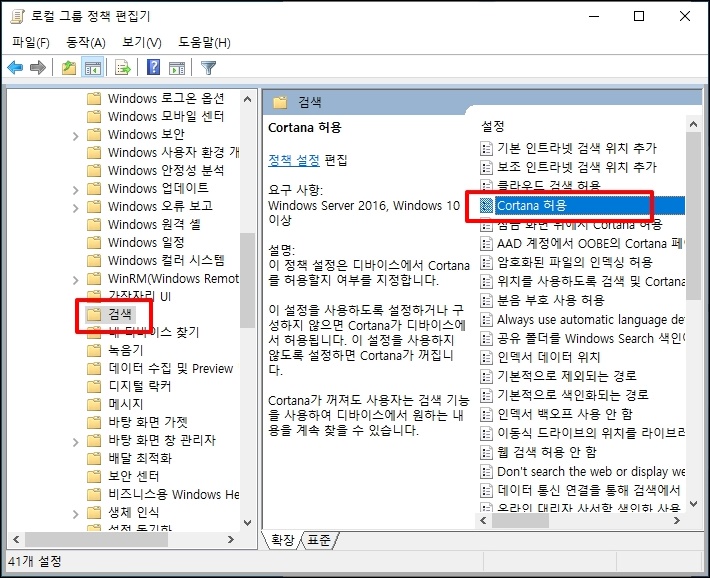
Cortana 허용 속성 창이 열리면 [사용 안 함]을 선택 후 [확인] 버튼을 클릭합니다.

3. 코타나 삭제
윈도우 시작 버튼에 마우스 오른쪽 버튼 클릭 후 Windows PowerShell(관리자)을 선택합니다.

파란색 화면의 창이 열리면 아래 명령어 입력 후 엔터키를 눌러주세요 Get-AppxPackage -allusers Microsoft.549981C3F5F10 | Remove-AppxPackage

윈도우 10 코타나(Cortana) 삭제 제거 및 끄기 방법을 알아보았습니다.